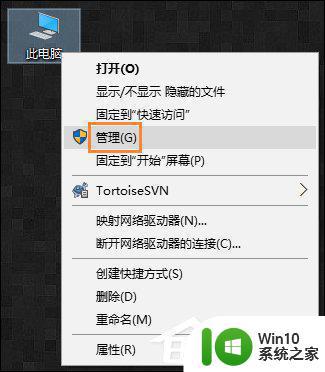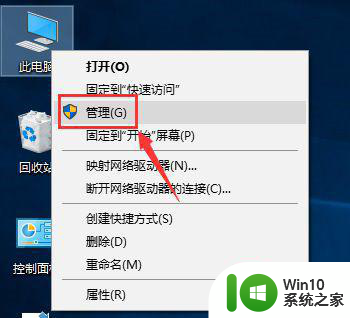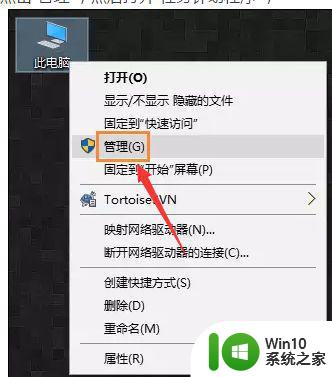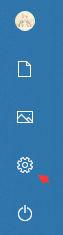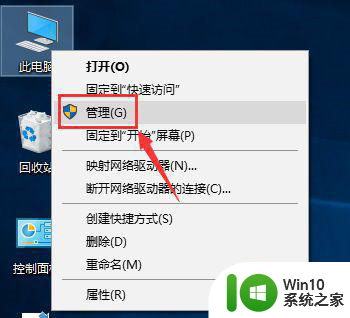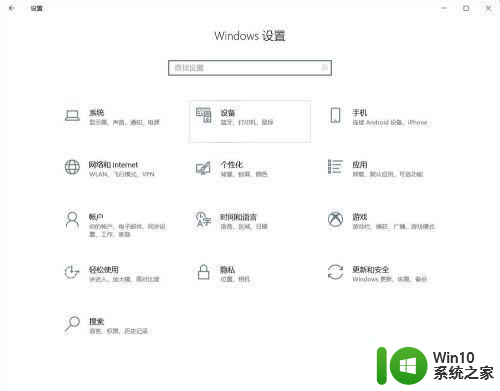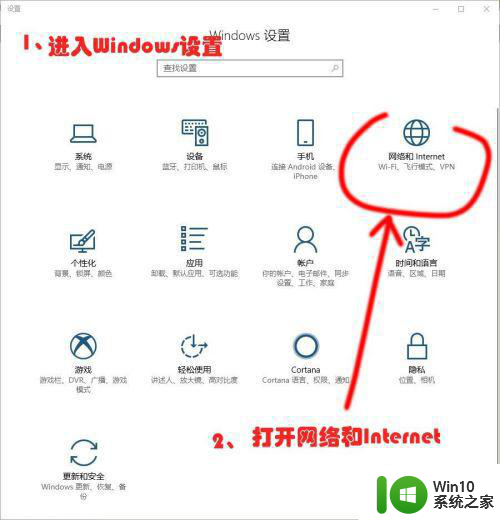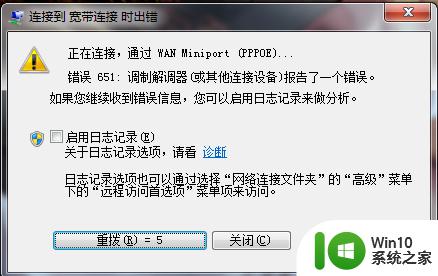win10宽带拨号连接怎么设置 win10拨号连接设置教程
更新时间:2024-02-04 08:39:11作者:xiaoliu
在现代社会互联网已经成为我们日常生活中不可或缺的一部分,而在使用电脑上网时,我们常常会遇到需要进行宽带拨号连接的情况。对于一些没有经验的人来说,win10宽带拨号连接的设置可能会让他们感到困惑。为了帮助大家更好地理解和掌握这一技巧,下面将介绍win10拨号连接设置的详细步骤和教程。无论是初次接触还是有一定经验的用户,相信通过本文的指导,都能轻松地完成宽带拨号连接的设置,让我们畅快地享受网络世界的乐趣。
电脑连接网络的方式有许多种,如果有宽带账号密码,而没有路由器,就需要通过拨号连接的方式上网。有用户不知道win10宽带拨号连接怎么设置,因为win10专业版系统默认没有宽带拨号连接,需要用户自己添加。下面小编教大家win10宽带拨号连接的设置方法。win10创建宽带拨号连接步骤如下
1、点击左下角开始图标,在开始菜单中点击设置,找到网络和Internet,点击进入。
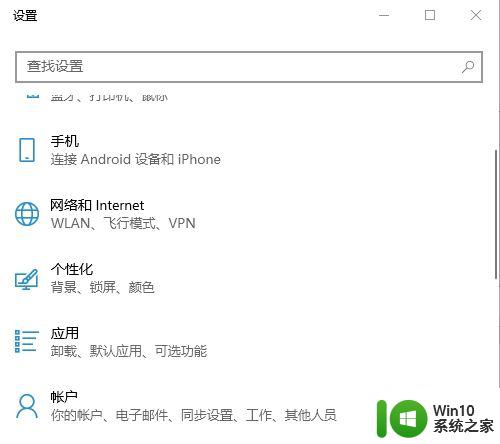
2、左侧列表点击“拨号”,右边点击“设置新连接”。

3、选择“连接到Internet”,下一步。
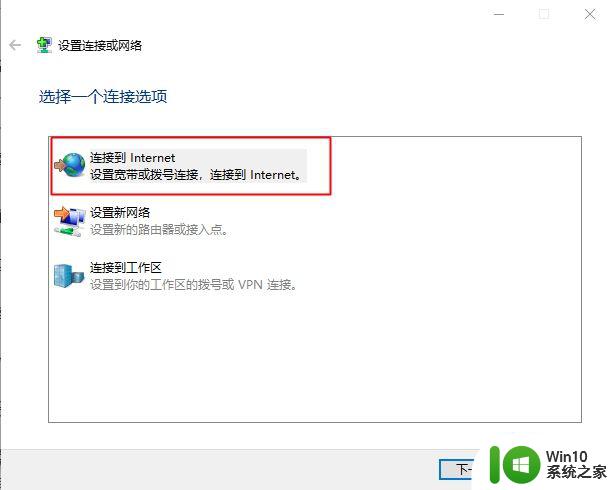
4、点击设置新连接(S)。
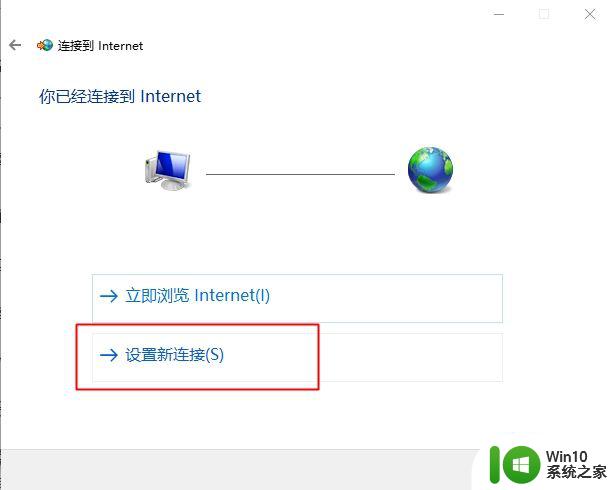
5、点击宽带(PPPoE)(R)。
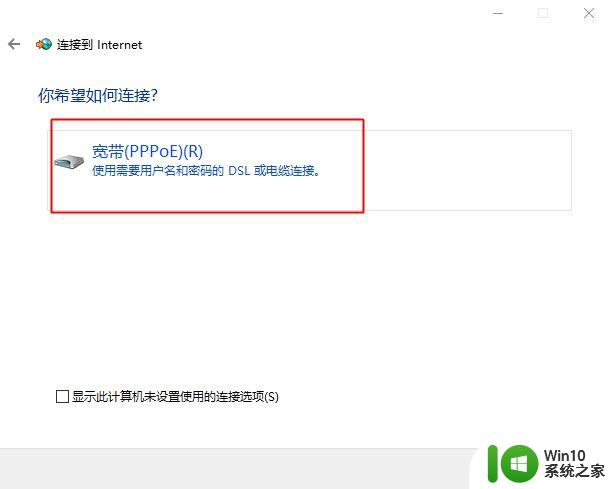
6、输入宽带运营商提供给你的帐号和密码,点击连接即可。
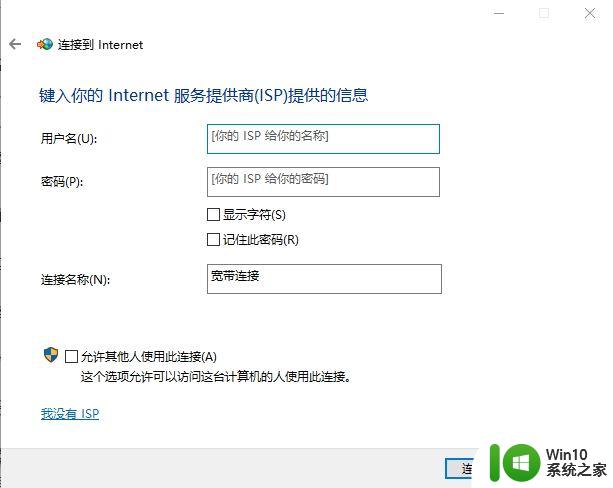
7、下次要连接可以在设置的拨号连接这里查看。
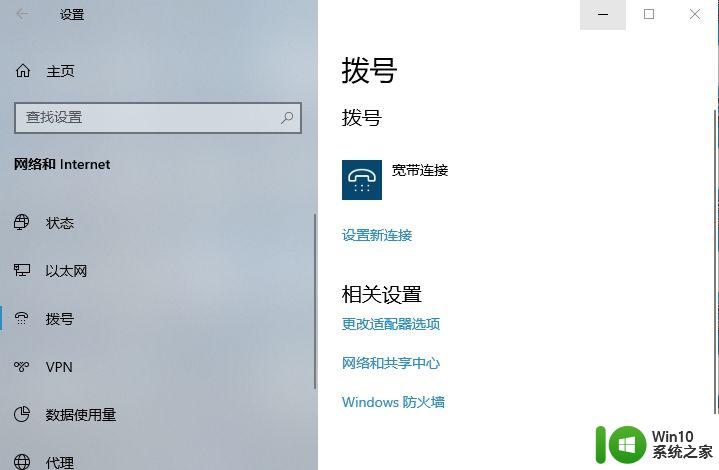
以上就是win10设置宽带拨号连接的方法,如果你还不知道win10系统拨号连接怎么弄,可以按照上面的步骤来操作。
以上就是win10宽带拨号连接怎么设置的全部内容,还有不懂得用户就可以根据小编的方法来操作吧,希望能够帮助到大家。